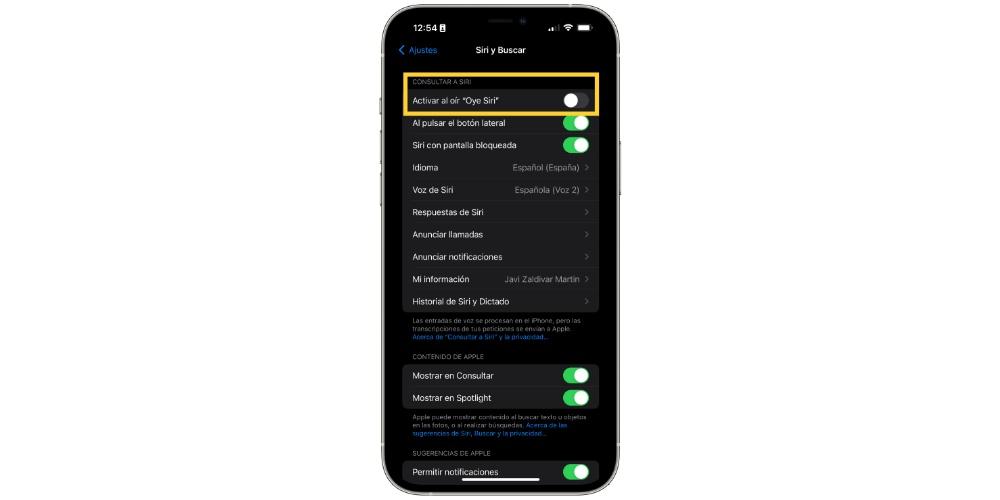Siriの機能のXNUMXつ、 Appleの音声アシスタントは、話している人に応じて異なる音声を区別できるということです。 ただし、これを行う方法はデバイスによって異なります。 したがって、この投稿では、Siriに両方の声であなたの声を認識させる方法を説明します iPhone と HomePod.

SiriがiPhoneであなたを認識するための手順
SiriはAppleの音声アシスタントです。そのため、Siriは会社のすべてのデバイスに存在し、すべてのユーザーがSiriと対話して、Siriがトレーニングされているアクションを実行するように依頼できます。 また、iPhoneでは、デフォルトで、デバイスを所有している人の声が聞こえた場合にのみSiriがアクティブになるという特性があります。
したがって、iPhoneでSiriを作成するには、有名な「HeySiri」コマンドを呼び出したときにのみ応答します。 本当に何もする必要はありません 。 これをいつ設定するか疑問に思われるかもしれませんが、実際には、iPhoneを最初から設定するたびに、Siriを設定するときは、最初にアシスタントと対話する必要があります。そのときに、Siriがあなたの声を認識します。 しかし、 この構成プロセスは次のようになります。 正しく機能していないことが検出された場合は、繰り返します。 これを行うには、次の手順に従う必要があります。
- Video Cloud Studioで 設定 iPhoneのアプリ。
- 選択 Siriと検索 .
- オフにします 」 「HeySiri」を聞いて目を覚まします "オプション。
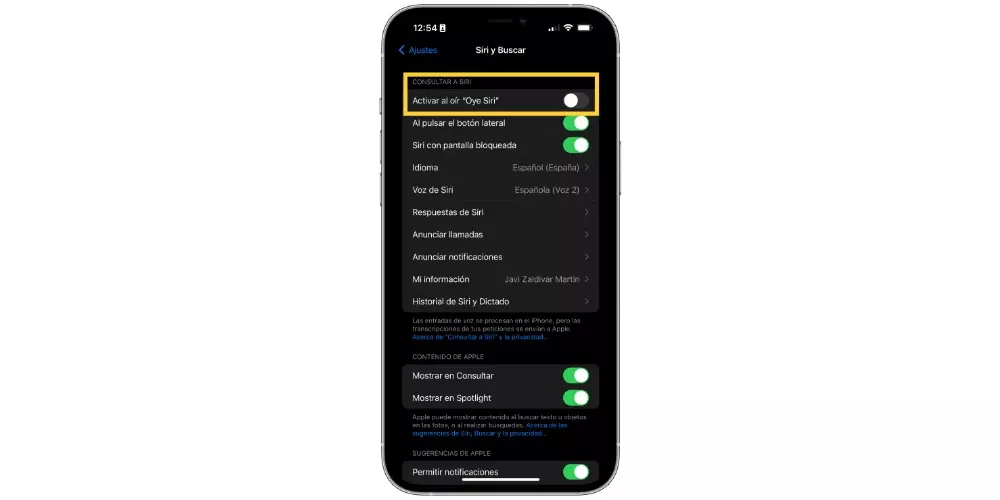
- アクティブにしましょう オプション " 「HeySiri」を聞いたらアクティブにする "
- 手順と期限に従ってください 画面上で設定します。
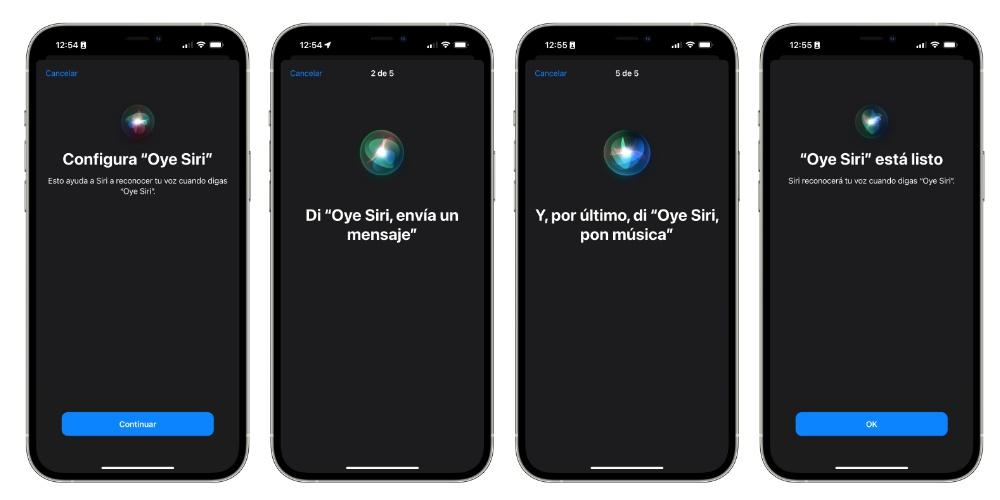
HomePodで音声認識をオンにする
デバイスがある場合 Siriは完全な主人公です 、それはHomePodであり、通常のものでもHomePodminiでもかまいません。 そして、Appleの音声アシスタントが本当にこの製品の心臓部であるということです。つまり、ユーザーは音楽を再生するために他の外部デバイスを使用する必要がありません。これは、両方のAppleスピーカーが提供する優れた機能です。
もちろん、AppleのHomePodは、ユーザーが自分の プライバシー 音声アシスタントを中に入れることで さまざまな声を認識する それらが配置されている家やオフィス内で相互作用することができます。 最大6人の異なるユーザーを登録でき、別のユーザーがデバイスと対話する場合、メインユーザーから登録されますが、個人的な要求にアクセスすることはできません。 これを可能にし、HomePodがそれを使用するさまざまなユーザーの声を認識するための手順は次のとおりです。
- あなたのiPhoneで、に行く 設定 > シリ&検索 .
- ターン 「「HeySiri」が聞こえたらアクティブにする」について。
- [設定]> [あなたの名前]> [検索]>に移動します 「現在地を共有」をオンにする .
- 作成セッションプロセスで "私の場所" 「このデバイス」に。
- Homeアプリを開きます。
- をタップ 家のアイコン 、左上の左上にあります。
- 選択する " ホーム設定 "
- ユーザープロファイルをタップします 人々の下で。
- 活性化 " 私の声を認識してください "
- 構成に示されている手順に従います。
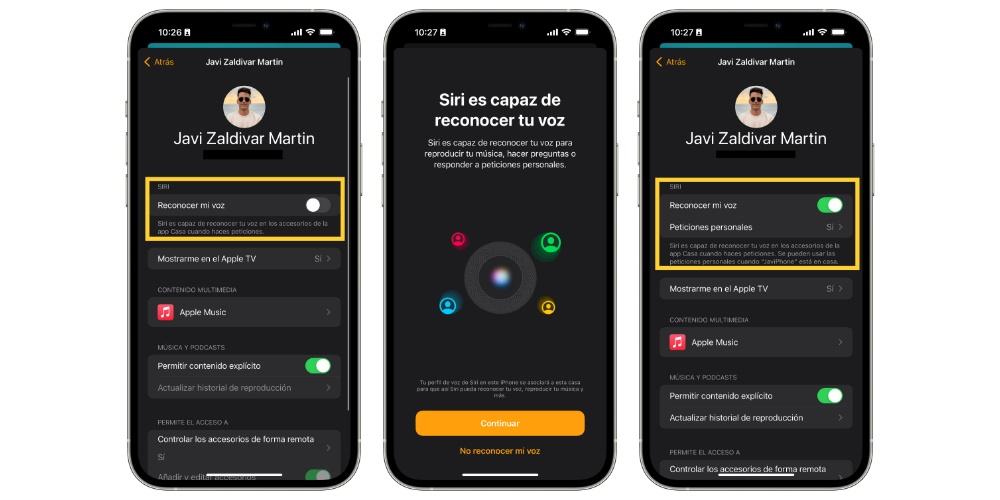
これらの簡単な手順で、Siriと会話するたびにSiriにあなたの声を認識させることができます。 アシスタントがあなたをユーザーのXNUMX人として認識することで、プライバシーも大幅に向上します。HomePodを使用できる人が多い場合は、このアクションを実行することをお勧めします。